Windows işletim sisteminin önceki sürümlerinde, üçüncü taraf yazılım uygulamasının yardımı olmadan ekranınızı sesle kaydetmenin bir yolu yoktu. Ancak Microsoft, sisteminize ekranı kaydetmek için eklenen özellikle Windows 11 işletim sistemini tanıttı ve buna XBOX oyun çubuğu uygulaması deniyor. Bu uygulama, kullanıcıların basit bir ekran kaydı yapmalarına izin verir, ancak yine de etkilidir ve sesle net ve iyi video kaydeder. Sisteminizdeki çeşitli uygulamaları kullanarak ekranınızı sesli olarak kaydetmenin yollarını arıyorsanız, bu gönderi size aşağıda verilen basit adımlarda rehberlik edecektir.
Xbox Game Bar Uygulamasını Kullanarak Windows 11'de Ekranınızı Sesle Nasıl Kaydedersiniz?
NOT: Yalnızca Masaüstü veya herhangi bir Dosya Tarayıcı veya Gezgin için ekran kaydı çalışmaz, bunun yerine ekran görüntüsünü yakalayabilirsiniz.
Adım 1: Sesli video kaydetmek istediğiniz herhangi bir uygulamayı açın. (Örn. MS word veya Excel veya kaydetmek istediğiniz herhangi bir oyun)
Adım 2: Ardından, Basın
Windows + G Tuşları klavyenizde bir araya getirerek xbox oyun çubuğu sihirbazını doğrudan ekranınızda kaydetmek istediğiniz uygulama üzerinden ekrana getirin.Adım 3: Ses yakalama ile kaydı etkinleştirdiğinizden emin olun.
Adım 4: üzerine tıklayın Ayarlar simgesini ve ardından Seç yakalama Ayarlar'ın sol tarafındaki sekme.
Adım 5: Ardından ekranın sağ tarafında yakalama sekmesi, Seç oyun Aşağıdaki ekran görüntüsünde gösterildiği gibi radyo düğmesi.
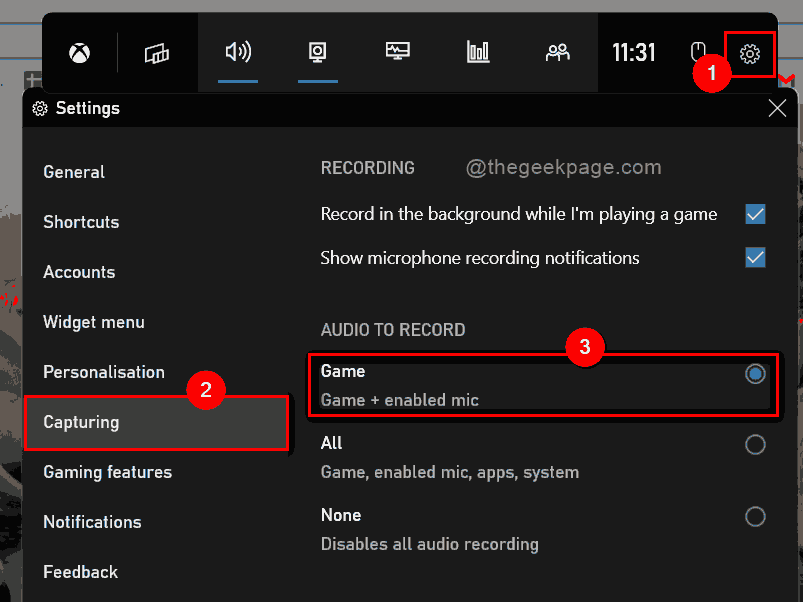
Adım 6: Xbox oyun çubuğu uygulamasının Ayarlar penceresini kapatın.
Adım 7: Ekranın sol üst kısmında bulunan Yakalama penceresine gidin.
Adım 8: Tıklayın Kayıt aşağıda gösterildiği gibi ekran kaydını başlatmak için düğmesine basın.
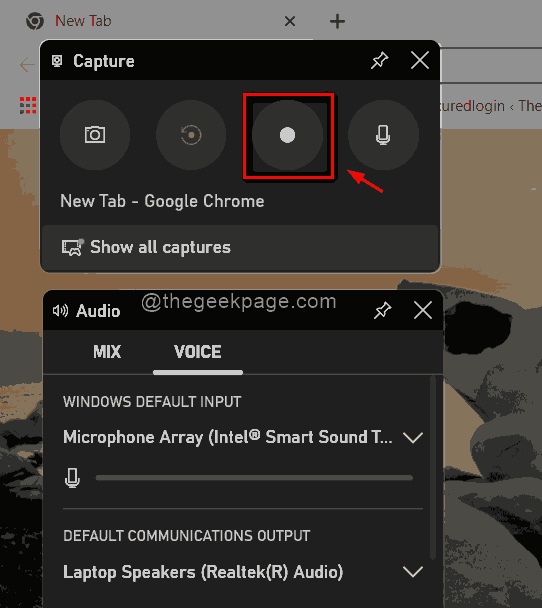
Adım 9: Kaydınız yapıldıktan sonra kaydı durdurmak için Lütfen Tıklayınız. Durmak Aşağıda gösterildiği gibi ekranın sağ üst köşesinde bulunan düğme.
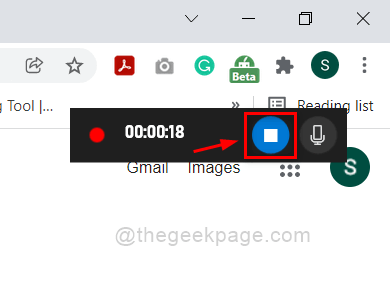
Adım 10: Xbox oyun çubuğunun Yakala penceresinde, Tüm yakalamaları göster Tüm kayıtları ve ekran görüntülerini görüntülemek için düğmesine basın.
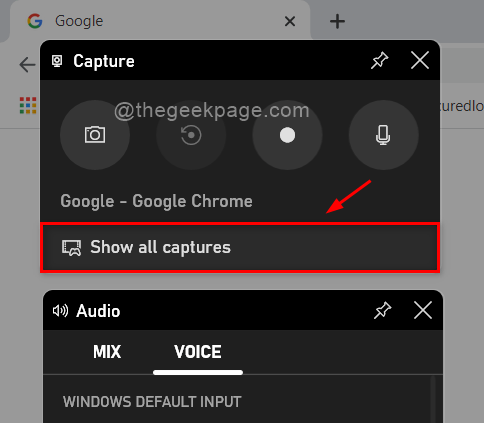
Adım 11: Basın Windows + G Xbox oyun çubuğu uygulamasını kapatmak için tuşları tekrar bir araya getirin; bu, onu açıp kapatmaktan başka bir şey değildir.
İşte bu çocuklar.
Umarım bu yazı bilgilendirici ve faydalı olmuştur.
Lütfen bize yorumlarınızı aşağıya bırakın.
Okuduğunuz için teşekkürler.


